¿Cómo guardar fotos de contactos en Outlook?
Supongamos que has agregado fotos para muchos contactos en Outlook anteriormente, y ahora deseas guardar estas fotos de contactos como imágenes separadas, ¿cómo podrías hacerlo? Aquí tienes dos soluciones:
- Mejora tu productividad de correo electrónico con tecnología de inteligencia artificial, permitiéndote responder rápidamente correos electrónicos, redactar nuevos, traducir mensajes y mucho más eficientemente.
- Automatiza el envío de correos electrónicos con CC/BCC automático, Reenvío automático por reglas; envía Respuesta automática (Fuera de la oficina) sin necesidad de un servidor de intercambio...
- Recibe recordatorios como Indicar al responder a un correo electrónico en el que estoy en CCO cuando respondes a todos estando en la lista CCO, y Recordatorio cuando falten adjuntos para adjuntos olvidados...
- Mejora la eficiencia del correo electrónico con Responder (todos) Con adjuntos, Auto Agregar Saludo o Fecha y Hora en la firma o Asunto, Responder múltiples correos electrónicos...
- Optimiza el envío de correos electrónicos con Recuperar correos electrónicos, Herramientas de archivos adjuntos (Comprimir archivos adjuntos, Guardar automáticamente), Eliminar duplicados y Informe rápido...
Guardar la foto de un contacto en Outlook
Para guardar la foto de un determinado contacto en Outlook, sigue estos pasos:
1. Abre la carpeta de contactos que contiene el contacto especificado y cambia la vista de la carpeta haciendo clic en Ver > Cambiar vista > Lista. Ver captura de pantalla:
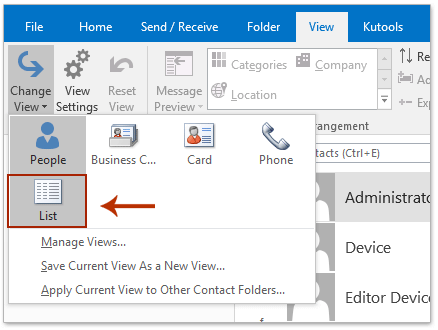
2. Haz doble clic para abrir el contacto especificado cuya foto deseas guardar.
3. En la ventana del contacto, haz clic derecho en la foto del contacto y selecciona Copiar desde el menú contextual. Ver captura de pantalla:
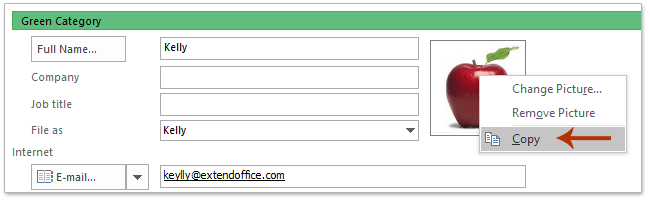
4. Coloca el cursor en el cuadro Notas y presiona las teclas Ctrl + V para pegar la foto en el cuadro Notas.
5. Haz clic derecho en la foto pegada en el cuadro Notas y selecciona Guardar como imagen desde el menú contextual. Ver captura de pantalla:
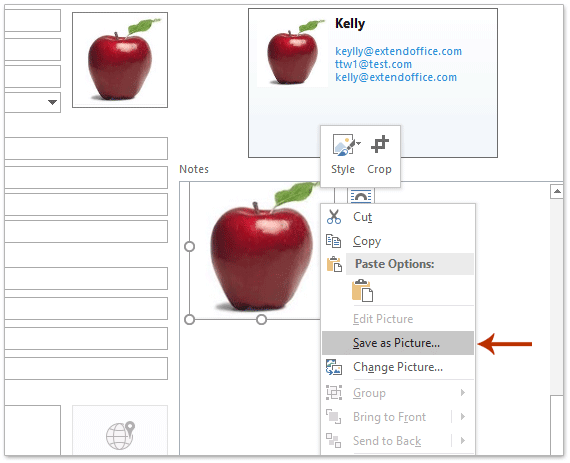
6. En el cuadro de diálogo Guardar archivo que aparece, (1) abre la carpeta de destino donde guardarás la foto, (2) escribe un nombre para la nueva foto en el cuadro Nombre de archivo, (3) especifica un tipo de imagen desde la lista desplegable Guardar como tipo , y finalmente (4) haz clic en el botón Guardar . Ver captura de pantalla:
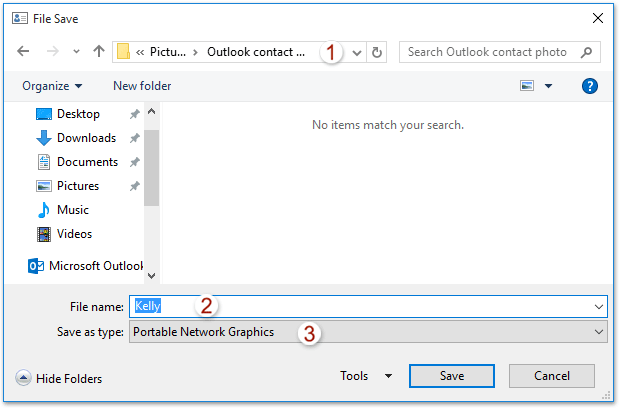
7. Cierra la ventana de Contacto sin guardar los cambios.
Hasta ahora, la foto del contacto especificado ya se ha guardado como una imagen individual.
Guardar todas las fotos de todos los contactos en Outlook
Si necesitas guardar las fotos de todos los contactos en una carpeta de contactos en Outlook, prueba el siguiente código VBA.
1. Abre la carpeta de contactos especificada donde guardarás todas las fotos de los contactos y presiona las teclas Alt + F11 para abrir la ventana de Microsoft Visual Basic para Aplicaciones.
2. Haz clic en Insertar > Módulo, y luego pega el siguiente código VBA en la nueva ventana de módulo.
VBA: Guardado por lotes de fotos de todos los contactos en Outlook
Sub SaveAllContactsPhotos()
Dim xNameSpace As NameSpace
Dim xFdrContacts As MAPIFolder
Dim xItemContact As ContactItem
Dim xAttachments As Outlook.Attachments
Dim xAttach As Attachment
Dim xItems As Outlook.Items
Dim xName As String
Dim xPath, xFileName As String
Set xFdrContacts = Application.ActiveExplorer.CurrentFolder
On Error Resume Next
Set xShell = CreateObject("Shell.Application")
Set xFolder = xShell.BrowseForFolder(0, "Select a folder:", 0, strStartingFolder)
If Not TypeName(xFolder) = "Nothing" Then
Set xFolderItem = xFolder.self
xFileName = xFolderItem.Path & "\"
Else
xFileName = ""
Exit Sub
End If
For I = 1 To xFdrContacts.Items.Count
Set xItemContact = xFdrContacts.Items(I)
Set xAttachments = xItemContact.Attachments
For Each xAttach In xAttachments
If xAttach.FileName = "ContactPicture.jpg" Then
xName = xItemContact.FirstName & xItemContact.LastName
xPath = xFileName & xName & ".jpg"
xAttach.SaveAsFile (xPath)
End If
Next
Next
Set xShell = Nothing
End SubNota: Este VBA guardará todas las fotos de los contactos como imágenes JPG. Para guardarlas en otro tipo de imagen, cambia .jpg en el código xPath = xFileName & xName & ".jpg" a otros nombres de extensión, como .png, .gif, etc.
3. Presiona la tecla F5 o el botón Ejecutar para ejecutar este VBA.
4. En el cuadro de diálogo Examinar carpeta que aparece, selecciona la carpeta de destino donde guardarás las fotos y haz clic en el botón Aceptar. Ver captura de pantalla:
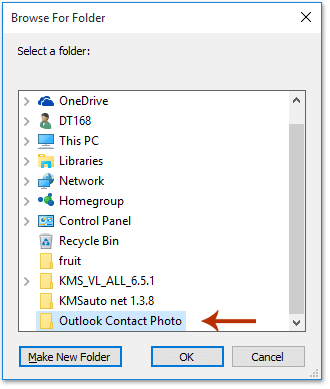
Ahora, todas las fotos de los contactos en la carpeta de contactos seleccionada se han guardado como imágenes individuales .jpg (u otro tipo de imagen que hayas especificado) en masa.
Artículos relacionados
Ocultar fotos de contactos en correos electrónicos en Outlook
Agregar, cambiar o eliminar imagen/foto para un contacto en Outlook
Las mejores herramientas de productividad para Office
Noticia de última hora: ¡Kutools para Outlook lanza su versión gratuita!
¡Descubre el nuevo Kutools para Outlook con más de100 increíbles funciones! Haz clic para descargar ahora.
📧 Automatización de correo electrónico: Respuesta automática (disponible para POP e IMAP) / Programar envío de correo electrónico / CC/BCC automático por regla al enviar correo / Reenvío automático (Regla avanzada) / Agregar saludo automáticamente / Dividir automáticamente correos con múltiples destinatarios en emails individuales...
📨 Gestión de correo electrónico: Recuperar correo electrónico / Bloquear correos fraudulentos por asunto y otros filtros / Eliminar duplicados / Búsqueda Avanzada / Organizar carpetas...
📁 Adjuntos Pro: Guardar en lote / Desanexar en lote / Comprimir en lote / Guardar automáticamente / Desconectar automáticamente / Auto Comprimir...
🌟 Magia en la interfaz: 😊Más emojis bonitos y modernos / Avisos cuando llegan emails importantes / Minimizar Outlook en vez de cerrar...
👍 Funciones en un clic: Responder a Todos con Adjuntos / Correos antiphishing / 🕘Mostrar la zona horaria del remitente...
👩🏼🤝👩🏻 Contactos y Calendario: Agregar contacto en lote desde emails seleccionados / Dividir un grupo de contactos en grupos individuales / Eliminar recordatorio de cumpleaños...
Utiliza Kutools en tu idioma preferido — disponible en Inglés, Español, Alemán, Francés, Chino y más de40 idiomas adicionales.


🚀 Descarga con un solo clic — Consigue todos los complementos para Office
Muy recomendado: Kutools para Office (5 en1)
Descarga los cinco instaladores a la vez con solo un clic — Kutools para Excel, Outlook, Word, PowerPoint y Office Tab Pro. Haz clic para descargar ahora.
- ✅ Comodidad en un solo clic: Descarga los cinco paquetes de instalación en una sola acción.
- 🚀 Listo para cualquier tarea en Office: Instala los complementos que necesites cuando los necesites.
- 🧰 Incluye: Kutools para Excel / Kutools para Outlook / Kutools para Word / Office Tab Pro / Kutools para PowerPoint